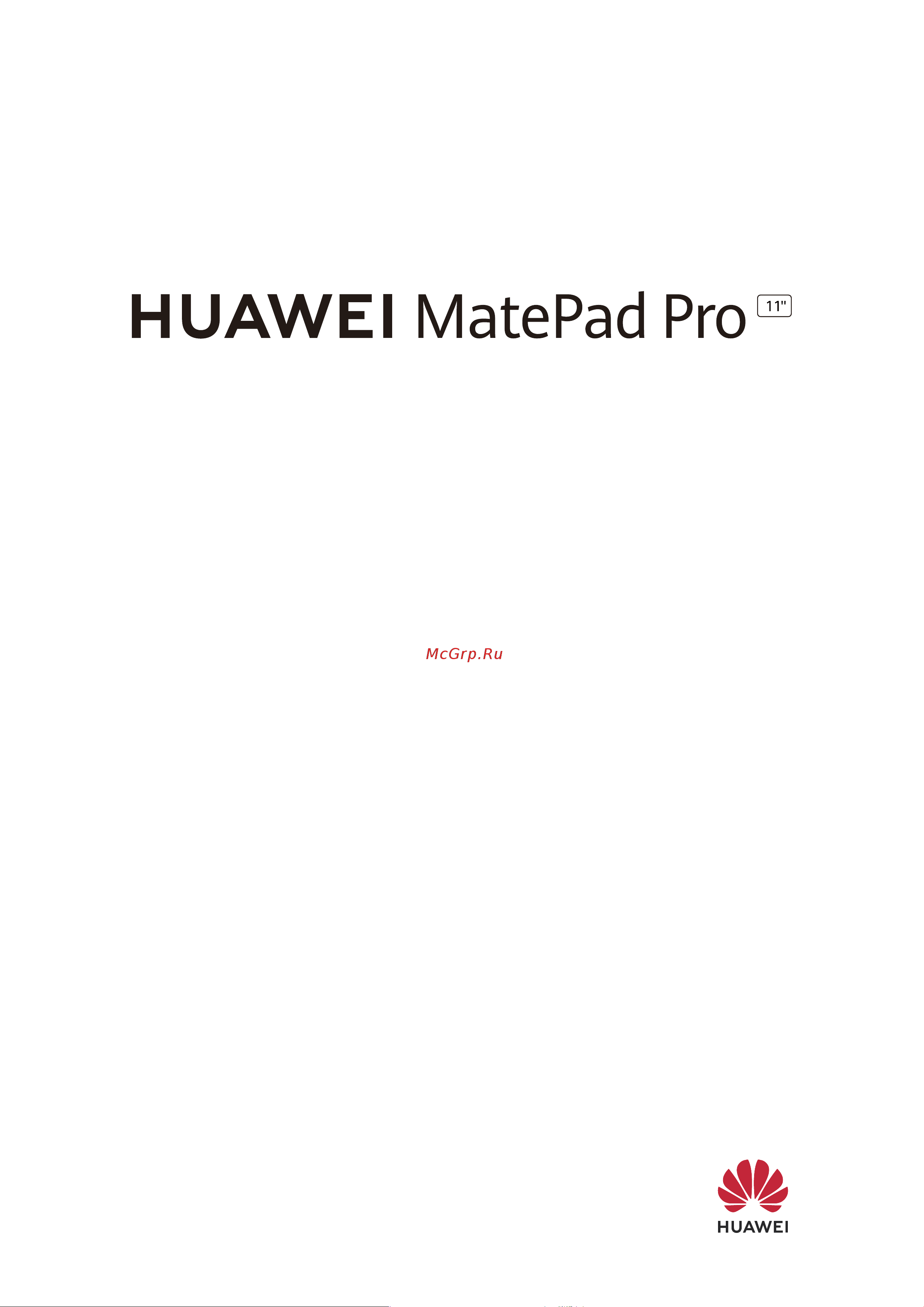Huawei MatePad Pro 11 8+256GB Wi-Fi Black (GOT-W29) Руководство по эксплуатации онлайн
Содержание
- Руководство пользователя 1
- Cодержание 2
- Базовые операции 2
- Интеллектуальные функции 2
- Камера и галерея 2
- Настройки 2
- Приложения 2
- Базовые операции 3
- Основные жесты 3
- Основные жесты и значки быстрого доступа 3
- Системные жесты навигации 3
- Жесты костяшками пальцев 4
- Дополнительные жесты 5
- Блокировка и разблокировка экрана 6
- Блокировка экрана 6
- Кнопки и комбинации кнопок для быстрого доступа 6
- Активация экрана 7
- Добавление виджетов служб на рабочий экран 7
- Использование виджетов служб 7
- Обзор рабочего экрана 7
- Разблокировка экрана 7
- Комбинация виджетов служб 8
- Размещение виджетов служб в стопке 8
- Редактирование и удаление виджетов служб 9
- Создание и использование больших папок 9
- Операции в большой папке 10
- Создание большой папки 10
- Уведомления и значки состояния 10
- Активация значков быстрого доступа 12
- Использование значков на панели уведомлений 12
- Описание раздела панель управления 12
- Панель управления 12
- Настройка значков быстрого доступа 13
- Панель управления аудио 13
- Использование устройства для управления умными колонками huawei и другими устройствами 14
- Передача аудио с одного устройства на другое 14
- Управление воспроизведением и быстрое переключение между аудиоприложениями 14
- Настройка функции суперустройство 15
- Переключение между экранами устройств с помощью функции суперустройство 15
- Передача вызовов meetime и трансляция аудио и видео на подключенных устройствах 16
- Отправка или редактирование скриншота 17
- Скриншоты и запись с экрана 17
- Съемка скриншота 17
- Съемка скриншота всего экрана костяшкой пальца 17
- Съемка скриншота нажатием на комбинацию кнопок 17
- Съемка скриншота проведением вниз по экрану тремя пальцами 17
- Съемка скриншота с помощью специального значка 17
- Съемка скриншота части экрана 18
- Съемка скриншота части экрана с помощью жестов костяшками пальцев 18
- Съемка скриншота части экрана с помощью значка 18
- Съемка длинного скриншота 19
- Съемка длинного скриншота костяшкой пальца 19
- Съемка длинного скриншота проведением по миниатюре 19
- Съемка длинного скриншота с помощью значка 19
- Запись с экрана 20
- Запуск записи с экрана костяшкой пальца 20
- Начало записи с экрана с помощью значка 20
- Введите текст 21
- Ввод текста 21
- Запись голоса во время записи с экрана 21
- Использование клавиатуры celia keyboard 21
- Использование смайликов 21
- Горячие клавиши на физической клавиатуре 22
- Настройки клавиатуры celia keyboard 22
- Переключение на другой язык ввода 22
- Редактирование панели режима нескольких окон 24
- Режим нескольких окон 24
- Перетаскивание данных между приложениями в режиме нескольких окон 25
- Разделение экрана для работы в режиме многозадачности 25
- Использование плавающего окна 26
- Режим нескольких окон для одного приложения 26
- Поиск и переключение между плавающими окнами приложений 27
- Открытие вложения в плавающем окне 28
- Сворачивание окна приложения и использование режима разделенного экрана 28
- Включение функции app multiplier 29
- Регулировка окон режима app multiplier 29
- Ai lens 31
- Device 31
- Интеллектуальные функции 31
- Настройка функции суперустройство 31
- Переключение между экранами устройств с помощью функции суперустройство 31
- Сканирование и перевод 31
- Сканирование и перевод с помощью приложения камера 31
- Передача вызовов meetime и трансляция аудио и видео на подключенных устройствах 32
- Взаимодействие между вашим устройством и компьютером 33
- Мультиэкран 33
- Подключение устройства к компьютеру 33
- Отключение устройства от компьютера 34
- Передача файлов между устройством и ноутбуком путем перетаскивания 34
- Перетаскивание файлов 34
- Доступ к приложениям и файлам устройства с экрана вашего ноутбука 35
- Перетаскивание файлов из wechat на ноутбук 35
- Подключение телефона и планшета 35
- Функция мультиэкран для взаимодействия между телефоном и планшетом 35
- Доступ к файлам и приложениям телефона на планшете 37
- Отключение телефона от планшета 37
- Перемещение файлов между телефоном и планшетным пк 37
- Huawei share 38
- Закрепление часто используемых способов отправки контента 38
- Печать файлов с помощью huawei print 38
- Удобная печать 38
- Печать файлов с помощью функции быстрая печать 39
- Автофокус фронтальной камеры 41
- Камера и галерея 41
- Съемка фото 41
- Выбор фотографий из серии фото 42
- Плавающая кнопка съемки для съемки фото 42
- Съемка серии фото 42
- Съемка фото с таймером 42
- Воспроизведение живых фото 43
- Живые фото 43
- Отправка живых фото 43
- Сохранение живого фото как файла gif или видео 43
- Съемка живых фото 43
- Фотосъемка с помощью функции аудиоконтроля 43
- Профессиональный режим 44
- Снимайте как профессионал с режимом профи 44
- Использование режима профи для записи видео 46
- Запись видео 47
- Съемка видео 47
- Замедленная видеосъемка 49
- Замедленная съемка 49
- Запись видео в ультравысоком разрешении в формате 4k 49
- Автоматическая съемка в режиме замедление 50
- Настройка параметров камеры 50
- Режим отрезок времени 50
- Режим отрезок времени для создания коротких видео 50
- Включение тега места 51
- Зеркальное отражение 51
- Использование сетки при съемке фото 51
- Настройка соотношения сторон 51
- Отключение звука съемки 51
- Быстрый поиск в галерее 52
- Быстрый поиск фото в галерее 52
- Использование горизонтальной линии для оптимизации композиции 52
- Настройка вида экрана режимов камеры 52
- Обнаружение улыбки 52
- Управление галереей 52
- Быстрый поиск видео в галерее 53
- Добавление альбомов 53
- Изменение обложки альбома 53
- Систематизация альбомов 53
- Сортировка альбомов 53
- Восстановление удаленных фото и видео 54
- Добавление фото и видео в избранное 54
- Защита конфиденциальности изображений видео и альбомов в приложении галерея 54
- Перемещение фото и видео 54
- Удаление фото и видео 54
- Просмотр изображений и видео на других устройствах с помощью вашего устройства 55
- Основные функции редактирования 56
- Редактирование изображений 56
- Редактирование изображений и видео 56
- Добавление водяного знака на фото 57
- Переименование фото 57
- Пикселизация фото 57
- Интересное 58
- Коллаж 58
- Описание раздела интересное 58
- Добавление или удаление изображений и видео из альбома интересное 59
- Изменение обложки альбома интересное 59
- Отправка содержания раздела интересное 59
- Просмотр видео из альбомов интересное 59
- Переименование альбомов интересное 60
- Удаление альбома интересное 60
- Followcam 61
- Meetime 61
- Вызовы с помощью meetime 61
- Приложения 61
- Телефон 61
- Умный вид 61
- Выполнение голосовых и видеовызовов в высоком качестве 62
- Использование бесплатного сервиса meetime 62
- Демонстрация экрана во время вызова с помощью meetime 63
- Заметки 63
- Настройка номеров телефонов в meetime 63
- Создание заметки 63
- Создание и редактирование заметки 63
- Добавление задачи и установка напоминания 64
- Добавление изображений в заметку 64
- Добавление контента веб страницы в заметку 64
- Добавление контрольного списка 64
- Создание задач 64
- Сканирование визитных карточек и сертификатов для их сохранения 65
- Сканирование документа или визитки 65
- Сканирование документов для создания заметок 65
- Создание повторяющихся напоминаний для задач 65
- Быстрый поиск заметок 66
- Добавление папки или блокнота 66
- Поиск и сортировка заметок 66
- Распределение заметок и задач по категориям 66
- Блокировка заметок 67
- Отправка заметок или задач 67
- Экспорт и отправка заметок из приложения заметки 67
- Hinote 68
- Удаление заметки или задачи 68
- Экспорт заметок 68
- Простой способ создания заметок 69
- Рукописный ввод заметок 69
- Создание заметки 69
- Ввод текста и создание заметок в приложении заметки 70
- Управление заметками с помощью папок 70
- Отправка и экспорт заметок 71
- Синхронизация заметок 71
- Экспорт заметок 71
- Печать заметок 72
- Включение и выключение режима защиты зрения 73
- Настройка режима защиты зрения 73
- Настройка фильтрации синего света в режиме защиты зрения 73
- Настройки 73
- Режим защиты зрения 73
- Уведомления и значки состояния 73
- Уведомления и строка состояния 73
- Экран и яркость 73
- Биометрические данные и пароли 75
- Добавление данных лица других пользователей 75
- Настройка функции распознавания лица 75
- Распознавание лица 75
- Доступ к заблокированным приложениям с помощью распознавания лица 76
- Настройка разблокировки распознаванием лица 76
- Повышение уровня защиты вашего устройства с помощью функции распознавания лица 76
- Привязка данных лица к хранилищу паролей 76
- Безопасность 77
- Выключение распознавания данных лица или их удаление 77
- Использование центра защиты для надежного контроля данных 77
- Проверка статуса защиты вашего устройства 77
- Настройка pin кода sim карты 78
- Настройка функций защиты вашего устройства 78
- Просмотр рекомендаций по обеспечению защиты на вашем устройстве 78
- Конфиденциальность 79
- Просмотр настроек конфиденциальности и управление ими на вашем устройстве 79
- Просмотр уведомлений о правах доступа 79
- Просмотр истории доступа к конфиденциальным данным 80
- Советы о том как защитить ваши личные данные 80
- Специальные возможности 80
- Усиление защиты конфиденциальности изображений 80
- Freescript 81
- Написание текста с помощью стилуса 81
- Ровные линии и фигуры в одно движение 82
- Создание таблицы 82
- Создание комментариев 83
- Съемка частичного скриншота 84
- Правовая информация 85
- Сведения планшета 85
Похожие устройства
- Wiko T3 4/128GB Classic Black Руководство по эксплуатации
- Samsung Galaxy A03 Core 2/32GB мятный Инструкция по эксплуатации
- POCO C40 4/64GB Coral Green Руководство пользователя
- POCO C40 3/32GB Yellow Руководство пользователя
- HP 17-cp1015ci 6G824EA Инструкция по эксплуатации
- HP 15s-fq5047ci 6K3C5EA Инструкция по эксплуатации
- HP Pavilion 14-ec1033ci 6M873EA Инструкция по эксплуатации
- Apple iPhone XR 64GB nanoSim/eSim Black (MH6M3RU/A) Руководство по эксплуатации
- Apple iPhone XR 64GB nanoSim/eSim White (MH6N3RU/A) Руководство по эксплуатации
- Apple iPhone XR 64GB nanoSim/eSim (PRODUCT)RED (MH6P3RU/A) Руководство по эксплуатации
- Apple iPhone XR 64GB nanoSim/eSim Yellow (MH6Q3RU/A) Руководство по эксплуатации
- Apple iPhone XR 64GB nanoSim/eSim Blue (MH6T3RU/A) Руководство по эксплуатации
- Honor X8 6/128 Titanium Silver Инструкция по эксплуатации
- Honor X7 4/128 Midnight Black Руководство по эксплуатации
- Honor X7 4/128 Ocean Blue Руководство по эксплуатации
- Honor X7 4/128 Titanium Silver Руководство по эксплуатации
- Honor X9 8/128 Black Руководство по эксплуатации
- Honor X9 8/128 Blue Руководство по эксплуатации
- Honor X9 8/128 Silver Руководство по эксплуатации
- Honor X9 8/256 Black Руководство по эксплуатации